您可以使用 if/else 条件创建 Jira 自动化规则,该条件会根据用户组的事务类型自动将事务分配给用户组。
在 Jira 中导航到项目设置的自动化选项卡。在规则选项卡中,点击屏幕右上角的创建规则。在新触发器屏幕上,选择已创建事务,然后点击保存。
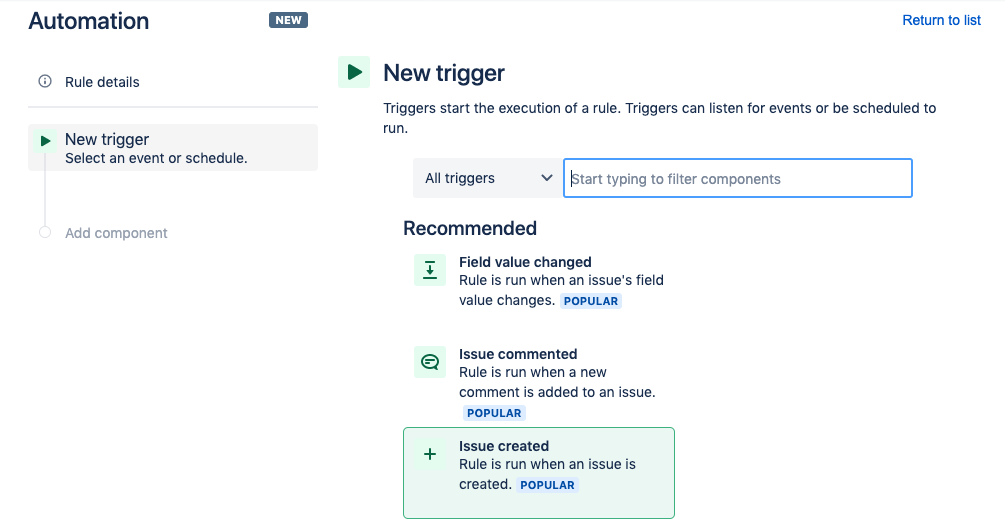
在“添加组件”屏幕上,点击新建条件。
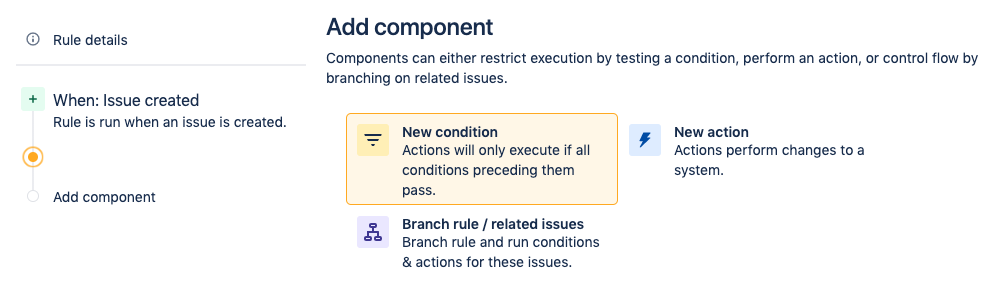
在新建条件屏幕上,选择 if/else 块选项。这将创建一个条件,根据自动化规则中的条件启动操作。
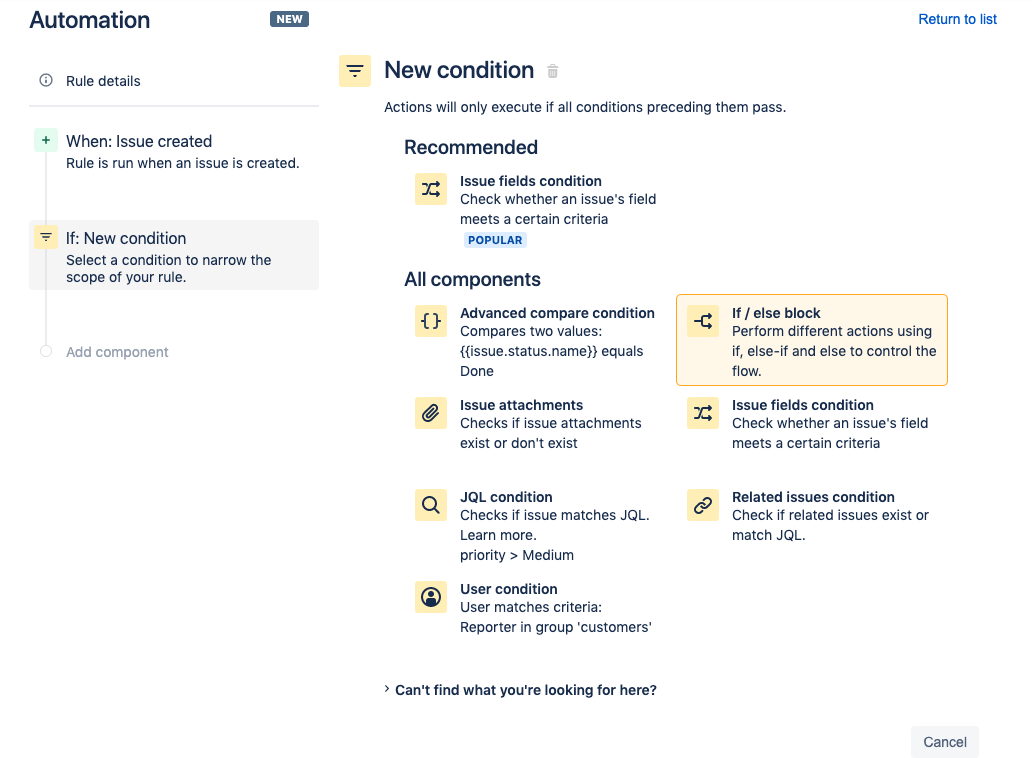
在 If block 屏幕上,点击添加条件...
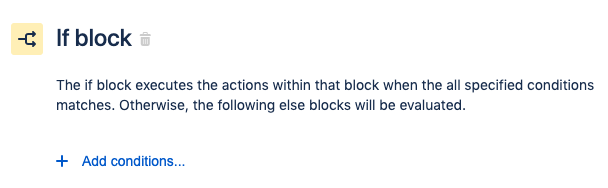
在 If Block 屏幕中,选择事务字段条件选项。
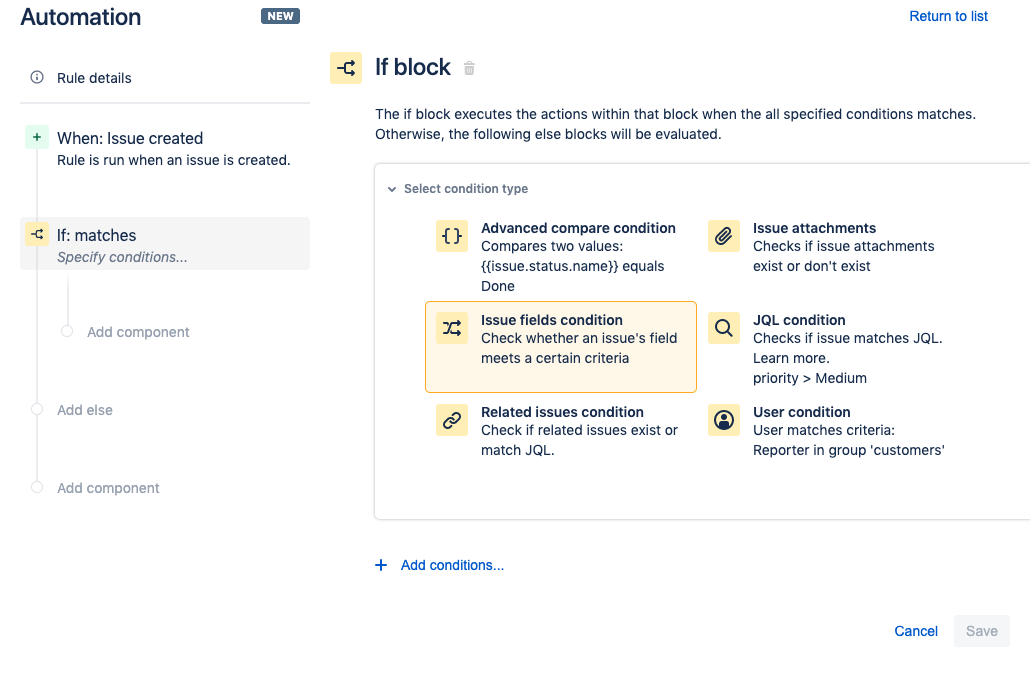
在本演示中,我们将为事务类型 > 等于 > 错误设置条件。请务必点击保存。
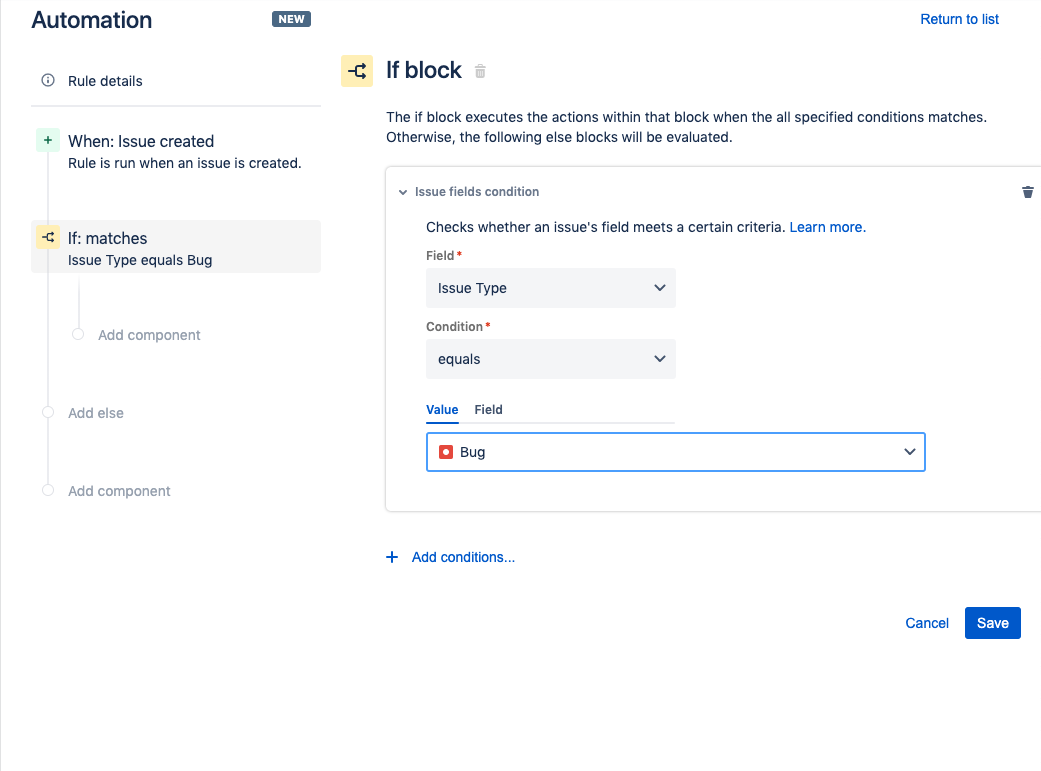
接下来,添加将错误分配给特定用户组的操作。在包含自动化规则摘要的左侧边栏中,点击 If:matches 条件下方的添加组件文本。
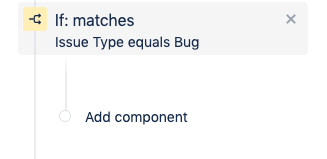
系统将提示您输入新组件。点击新操作。
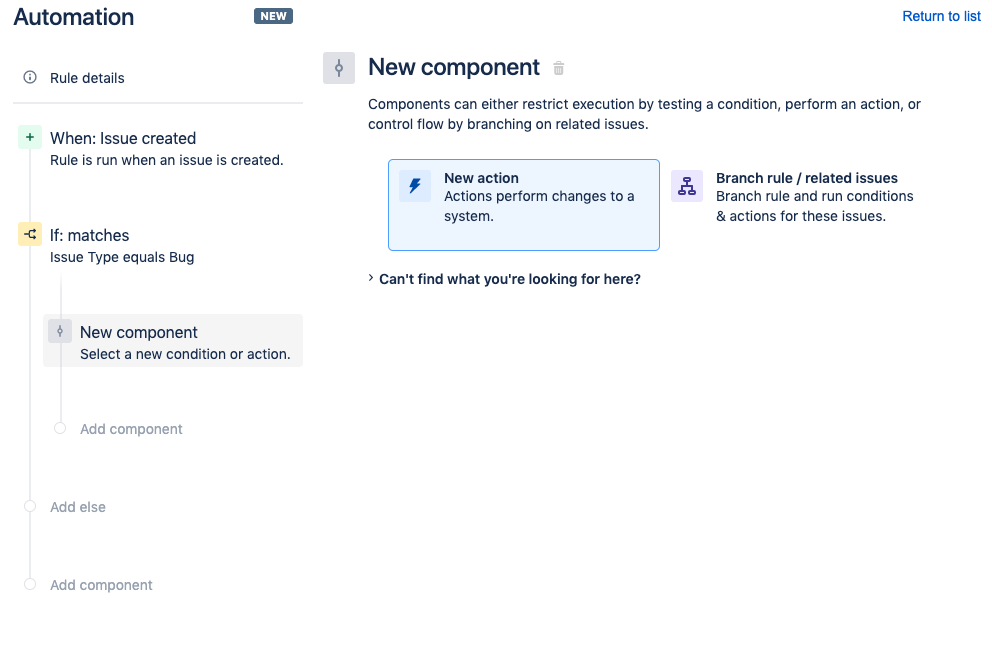
在新操作屏幕上,搜索并点击分配事务选项。
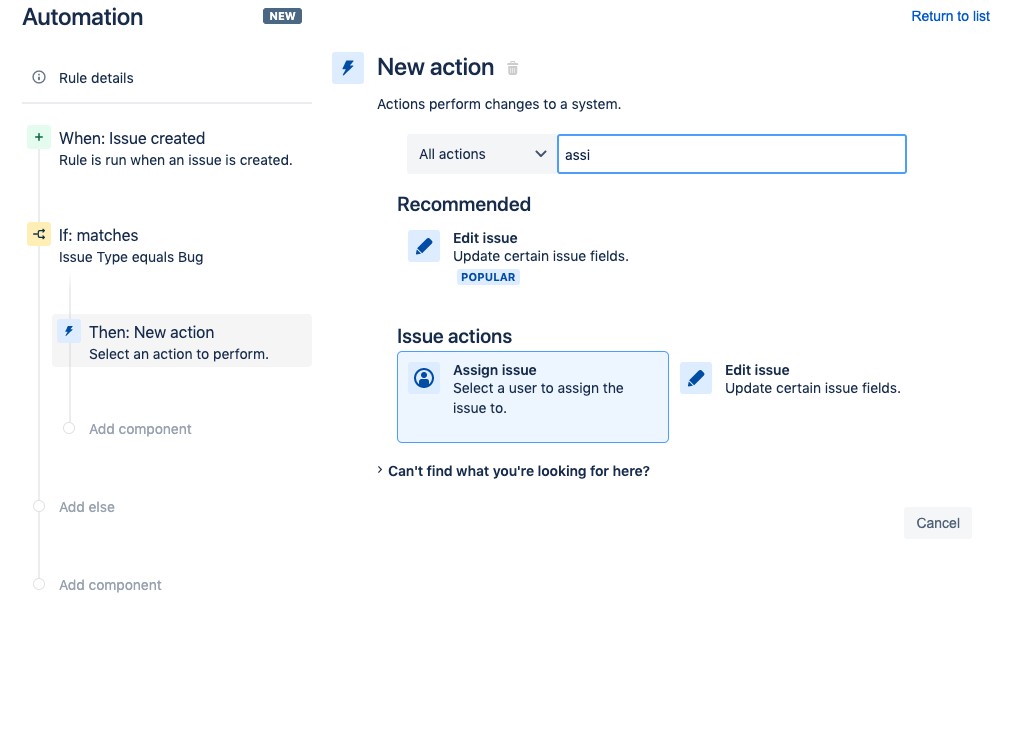
在分配事务提示中,选择要分配事务的用户。点击保存按钮。
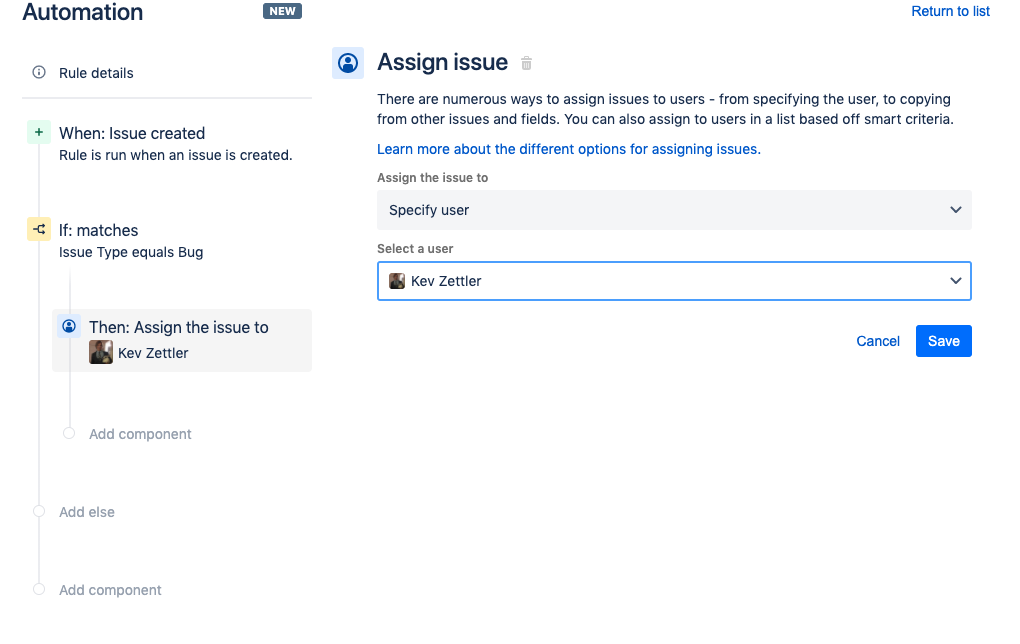
接下来,您可以在 If:matches 条件中添加 if/else 条件。如果 If block 中的条件不匹配,则规则将评估 Else block。点击左侧边栏中的添加其他文本。
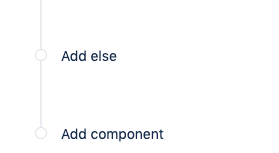
将前往 Else block 屏幕。点击添加条件文本,然后选择另一个事务字段条件。
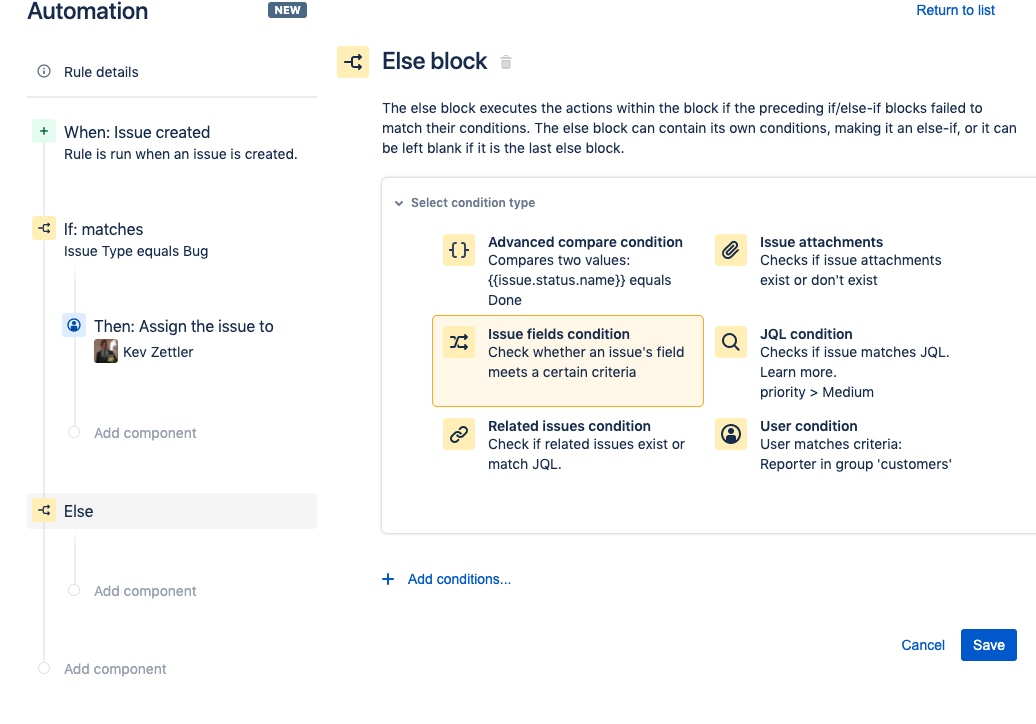
向 Else-if block 添加一个新条件。下方示例演示如何添加一个新的 Else-if 条件,该条件在事务类型值等于任务时激活。
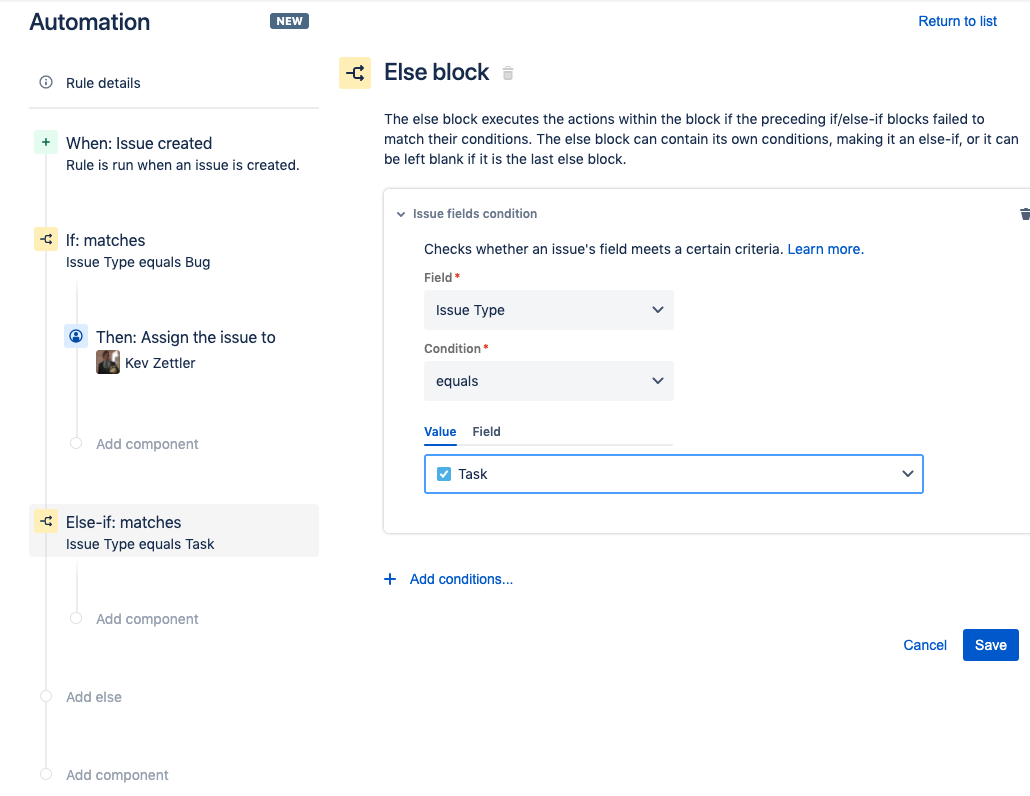
重复上述步骤,向 Else-if 条件添加操作。下方示例说明了如何创建将事务分配给其他用户的附加操作。
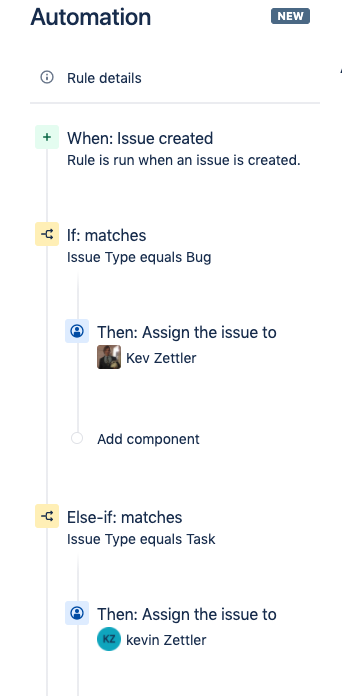
此规则具有 If 和 Else-if 条件,用于检查特定类型的事务,以便在任一条件匹配时执行后续操作。接下来,使用另一个操作填写剩余的其他条件。点击规则详细信息侧边栏上的添加其他文本,然后点击“保存”按钮。重复上述步骤,将分配事务操作添加到新的其他条件中。
下方示例展示了如何设置分配事务操作,以自动将事务分配给列表中的用户。
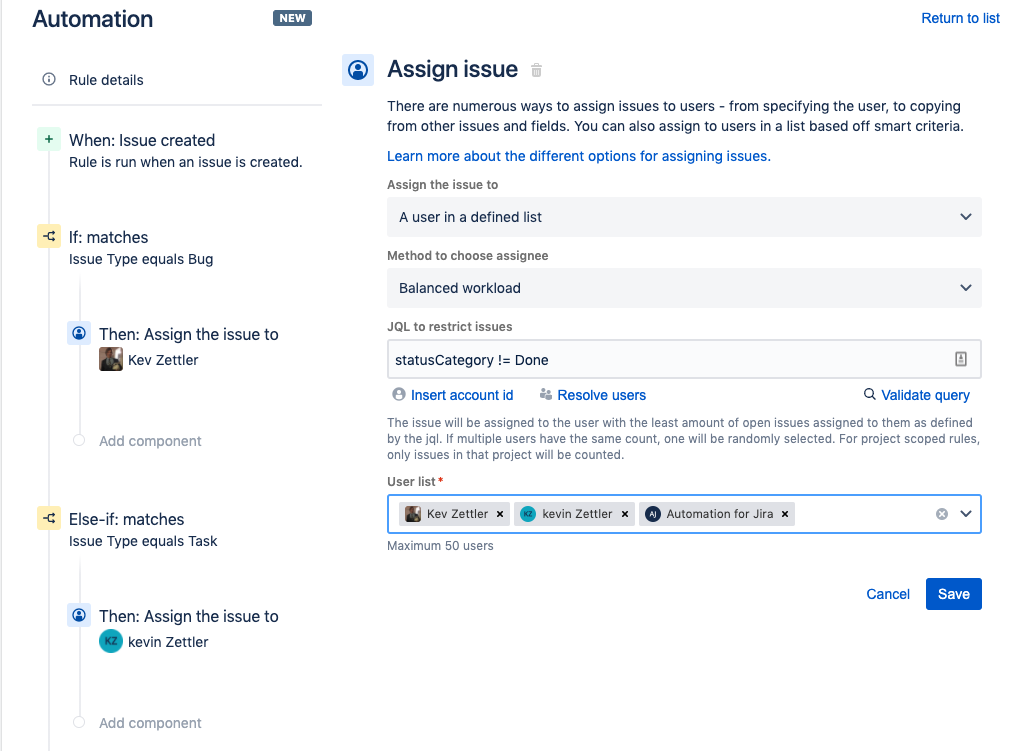
分配事务演示了自动将事务分配给列表中的用户的平衡工作负载分配。平衡工作负载分配将平均分配,这样分配给列表中的用户的事务就不会多于其他用户。配置新的分配事务操作后,点击保存按钮。
下方屏幕截图详细说明了最终规则的详细内容:应该包括:
1 触发器 - 时间:事务已创建
3 个条件 - If:matches、Else-if:matches、Else
3 个操作 - 然后:将事务分配给 x 3
为此规则输入一个名称,然后点击打开按钮。在下方示例中,我们使用了“按类型自动分配事务”的名称。您应该会看到下方的成功指示器。
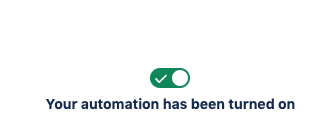
现在规则已经启用,您可以通过在项目中创建一些事务来触发。尝试创建错误或任务类型的事务。然后,您可以通过访问审核日志来验证自动化规则是否正常运行。
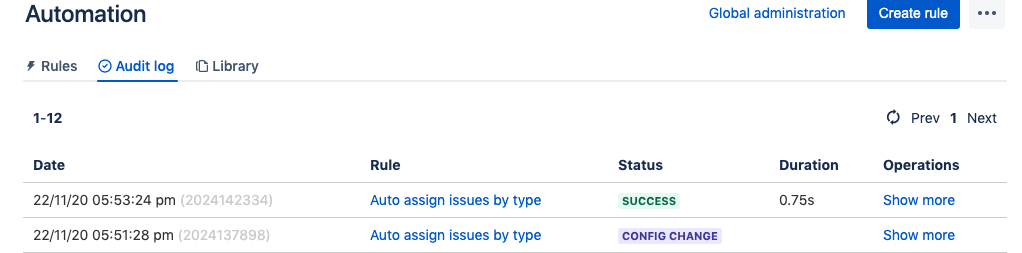
审核日志将向您显示自动化规则创建和执行的历史记录。如果自动化规则存在任何问题或错误,审核日志将突出显示这些问题或错误,并提供调试支持。如果您想了解其他规则示例,请访问我们的规则模板库。
